
Heute
dreht sich alles um die Suchfunktion in WordPress. Vor einiger Zeit berichtete ich im Artikel WordPress-Hacks darüber, wie Suchbegriffe bei den Ergebnissen hervorgehehoben werden können. Nun geht es der Suchfunktion selbst an den Kragen.
Andy Skelton (just another WordPress hacker) stellt ein neues Plugin „Search API“ vor, dass die WordPress-Suche komfortabler gestaltet und sozusagen „aufbohrt“. Über dieses Plugin sowie über die Einbindung der Google-Suche in einen WordPress-Blog möchte ich im Folgenden berichten.
Search API
besteht aus drei Plugins, die je nach Geschmack aktiviert werden. Da ist zunächst das Grundmodul „Search API“, das in jedem Fall aktiviert werden muss, ergänzt durch die beiden Erweiterungsmodule „MySQL Search Plugin“ und „Google Search Plugin“, die bedarfsweise aktiviert werden.
Warum zwei optionale Module?
Nun, diese Frage ist eigentlich recht schnell beantwortet. Viele Blogger gehen dazu über, die WordPress-Suche (MySQL-Suche) durch eine benutzerdefinierte Google-Suche zu ersetzen. Matthias (Meinungsblog) hat beispielsweise einen Artikel über die Vorteile der Google-Suche verfasst. Hombertho hingegen beschäftigt sich sehr eindringlich mit der Erweiterung der WordPress-Suche und beschreibt, wie diese aufgemöbelt werden kann. Beide Wege führen nach Rom und beide Wege sind weicher als der steinige Standard-Wordpress-Weg. Damit die erweiterten Suchmöglichkeiten des hier vorgestellten Plugins bei beiden Lösungen angewandt werden können, gibt es die jeweils dazugehörigen Plugins.
1.) Erweiterte Suche mit MySQL
Nach Installation und Aktivierung des Search-Api und des MySQL-Plugins, könnt Ihr die erweiterten Suchmöglichkeiten Eurer WordPress-Installation bereits nutzen. In meinem Blog sieht das Ganze in etwa so aus:
Erweiterte Suchoptionen freischalten (klicken zum Vergrößern)
Im weiteren Verlauf erhalten wir folgende Optionen:
WordPress benutzerdefinierte Suche –
Suchoptionen freischalten II (Klicken zum Vergrößern)
Es sei mal dahingestellt, inwieweit es sinnvoll ist, die Suche auch nach Autoren abzugrenzen. Was aber sicherlich ganz hilfreich sein kann, ist die erweiterte Suche mit Tags, Kategorien oder nach Datum. Wahrscheinlich bekomme ich bei den Kommentaren ohnehin wieder zu hören: „Nettes Feature, aber das braucht man nicht wirklich?“ oder „die Suchfunktion wird sowieso nur ganz selten genutzt“.
Nun – um dem vorzugreifen, kann ich gleich mal entgegnen, dass ich die Blogsuche auf anderen Blogs relativ häufig nutze. Oft weiß ich, welcher Blogger (z.B. aus der Blogroll) über ein bestimmtes Thema schonmal berichtet hat. Fündig werde ich im betreffenden Blog mittels Suchfunktion. Ob für Euch eine erweiterte Suchfunktion sinnvoll ist, müsst Ihr selbst beurteilen. 😉
Andereseits mag ich die WordPress-Suchfunktion auch nicht wichtiger machen als sie tatsächlich ist. Jedenfalls erachte ich es als sinnvoll, zu wissen, dass auch die WordPress-Suche entsprechend aufgebohrt werden kann.
2.) Google-Suche in WordPress einbinden
Bevor wir uns dem zweiten optionalen Pluigin widmen, möchte ich noch ein paar Worte zum Einbau der benutzerdefinierten Google-Suche in den WordPress-Blog verlieren. Meines Erachtens schießen die ersten Schüsse bei der Google-Suche etwas schärfer in’s Ziel. Google findet beispielsweise auch Synonyme – selbst benutzerdefinierte Synonymwörterbücher könnten hochgeladen werden. Jedoch sind die weniger relevanten Suchergebnisse zumeist recht unbedeutend. Es ist wie mit der Google Web-Suche: Wenn man auf Seite eins bis spätestens Seite zwei der Suchergebnisseiten nicht fündig wird, ist Hopfen und Malz verloren. Auf den weiteren Suchergebnisseiten sucht man nur in allerhöchster Not oder im Zustand der tiefsten Verzweiflung. Man versucht krampfhaft zu finden, was dort in den meisten Fällen nicht steht. Sicherlich wäre eine weitere Google-Suche (mit anderen Suchbegriffen oder Operatoren) angebracht.
Bei der Implementierung der Google-Suche müsste Ihr allerdings in Kauf nehmen, dass zwingend Werbung angezeigt wird. Wo diese angezeigt werden soll, könnt Ihr selbst einstellen (siehe weiter unten – Code abrufen und anpassen)
Zurück zum Thema: Ihr meldet Euch mit Eurem Google-Account bei der benutzerdefinierten Google-Suche an und erstellt eine eigene Suchmaschine – die Vorgehensweise ist relativ selbsterklärend: Hier ein Beispiel, wie das bei mir aussieht:
Anlegen einer Benutzerdefinierten Google-Suche (custom search). Klicken zum Vergrößern.
Auf eine bereits erstellte Suchmaschine könnt Ihr jeder Zeit wieder zugreifen und diese modifizieren.
Aussehen und Verhalten anpassen
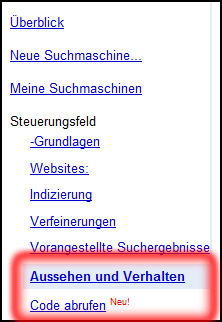 + Auf der linken Navigationsleiste gibt es zwei wichtige Punkte: Nämlich (1) Aussehen und Verhalten und (2) Code abrufen.
+ Auf der linken Navigationsleiste gibt es zwei wichtige Punkte: Nämlich (1) Aussehen und Verhalten und (2) Code abrufen.
+ Unter „Aussehen und Verhalten“ wählt Ihr zunächst aus, wie Euer Suchfeld aussehen soll.
+ Anschließend habt Ihr die Möglichkeit, die Suchergebnisse an Eure Webseite anzupassen. Ich mach das immer so, dass ich in Photoshop mit der Pipette einzelne Bereiche eines Screenshots meiner Seite aufnehme und dann im Farbwähler den Farbcode herauskopiere. Es gibt aber auch Firefox-Erweiterungen, die diese Aufgabe erfüllen. Außerdem könntet Ihr auch in der style-css nachschauen. Es gibt noch mehr Möglichkeiten – gerne könnt ihr hier auch darüber berichten.
+ Zuletzt gibt es noch einen Punkt „Passen Sie die Darstellung Ihrer von Google gehosteten Suchergebnisse an“. Hier könnt Ihr Einstellungen vornehmen, wenn Ihr Eure Suchergebnisse nicht in Eurer Webseite, sondern auf einer Google-Seite darstellen lasst (siehe nachfolgend Punkt 1).
Code abrufen und anpassen
Hier gibt es drei Möglichkeiten:
1. Das Ergebnis auf einer von Google gehosteten Seite hosten: Wird für die meisten Blogger nicht in Frage kommen, denn die Suchergebnisse sollten schon auf der eigenen und nicht auf einer fremden Seite erscheinen.
2. Ergebnisse auf meiner Website mithilfe eines iframe hosten: Das ist auch mein Weg. Gerne könnt Ihr Euch meine Suchfunktion mal anschauen. Ihr erhaltet zwei Codes: Ein Code stellt das Suchfeld dar – den könnt Ihr später in Euren Blog einfügen wo Ihr wollt. Den zweiten Code kopiert Ihr in eine neue statische Seite. Das Suchfeld ist bei mir in einer statischen Seite („www.plerzelwupp.de/suchen“) und die Ergebnisse werden auf einer statischen Unterseite ausgegeben („www.plerzelwupp.de/suche/suchergebnisse“). Sicherlich geht es auch eleganter – es hat den schnellen Vorteil, dass die nackte Ergebnisseite nicht in der Navigation angezeigt wird. Nun, wie auch immer Ihr das löst: Tatsache ist, dass Ihr euch nicht durch die Theme-Dateien hangeln müsst – alles ganz einfach.
Vielleicht noch ein kleiner Tipp: Die Breite des Iframe lässt sich im Ergebniscode steuern. Die Mindestbreite beträgt 500px (wenn die Werbung oben und unten stehen soll) oder 795px bei rechts erscheinender Werbung. Modifiziert hierzu einfach folgende Zeile:
var googleSearchFrameWidth = 600;
Zudem rege ich an, Euren Besuchern auch eine Suchfunktion in der 404-Error Seite anzubieten, damit diese nicht wie der Ochs vor’m Berg stehen und verärgert Eure Seite verlassen. Schaut Euch mal meine 404-Error Seite an (Seite nicht verfügbar), indem Ihr beispielsweise nach www.plerzelwupp.de/hurzelpumpf wechselt: Eine Seite, die nicht existiert und dennoch Ratschläge erteilt 😉 Wie das Ganze funktioniert, hab ich erst kürzlich beschrieben.
3. Ergebnisse auf meiner Website mithilfe eines Custom Search Element hosten. Bei dieser Option könnt Ihr das Suchfeld in einem beliebigen Artikel oder einer Seite einbauen. Die Ergebnisse klappen dann unterhalb des Suchfelds auf und lassen sich auch wieder schließen. Hier ein Beispiel – meines Erachtens auch eine sehr elegante Möglichkeit (Skripte müssen auch hier erlaubt sein):
3.) Erweiterte Google-Suche in WordPress einbinden
Kommen wir zur letzten Option bzw. zum letzten Plugin, dem Google-Search-Plugin. Ähnlich wie bei (1) „MySQL Search“ könnt Ihr hier Eure Suche stark eingrenzen. Voraussetzung ist, dass Ihr bereits eine benutzerdefinierte Google-Suche mithilfe eines iframes eingerichtet habt (siehe oben).
Nach der Aktivierung des Plugins müsst Ihr im WordPress Frontend unter „Search-Settings“ noch die Custom Search ID und das Charste-Format (UTF-8) eintragen. Ihr findet die Google-Search-ID im generierten Google-Code unter
Eine eierlegende Wollmilchsau? Diese Frage kann ich Euch leider nicht beantworten, denn zu meinem großen Bedauern funktioniert dieses Plugin auf meiner Seite nicht. Das Suchfeld erscheint noch – die Ergebnisseite wird allerdings nicht gefunden: Es erscheint die oben beschriebene (modifizierte) 404-Error-Seite. Ohne Plugin funktioniert die Google-iframe-Lösung wieder. Im Blog des Autors hab ich vom Problem berichtet – ich bin mal gespannt, ob Antwort kommt. Dabei muss ich auch die Zeitverschiebung beachten 😉 Selbstverständlich werde ich Euch auf dem Laufenden halten.
Eure Meinung ist gefragt
Habt Ihr schonmal an der WordPress-Suchfunktion gebastelt? Welchen Weg seid denn Ihr gegangen? Gibt es noch weitere hilfreiche Tipps zum Thema?
Mich würde mal brennend interessieren, ob Euch der Artikel neugierig gemacht hat und Ihr diese Plugins oder Google Custom Search auch ausprobieren wollt(?) Bitte teilt hier dann auch mit, ob bei Euch alles wunschgemäß verläuft, oder ob Ihr auf Probleme gestoßen seid.
Foto – Lupe (modifiziert): © Stephanie Hofschlaeger / PIXELIO
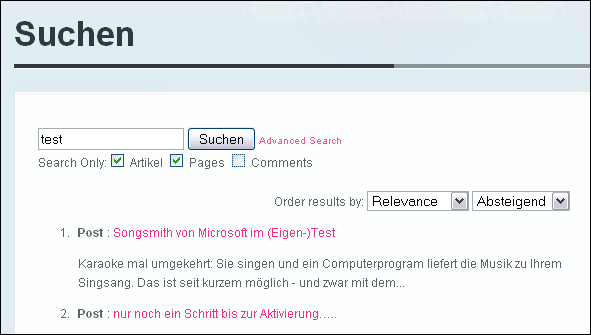
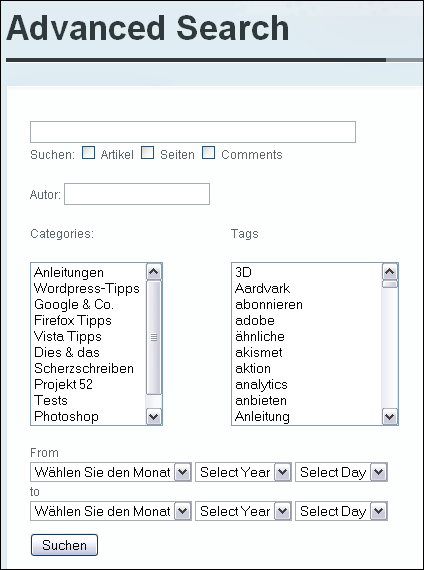
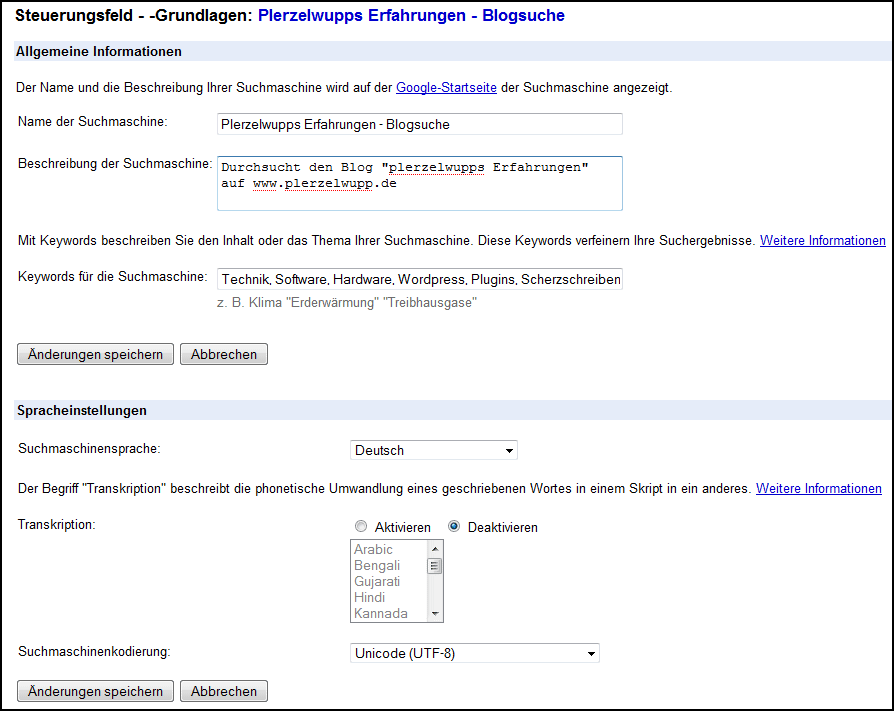
So unnötig finde ich die Suchfunktion auf Blogs gar nicht. Ich nutze sie selbst recht häufig… auch auf meinem eigenen Blog^^ Schon allein deswegen habe ich ein wenig daran herumgebastelt 😉
Jeder Mensch „arbeitet“ anders, das spiegelt sich auch in der Art des Suchens wider. Normalerweise liest man Blogs ja so, dass man immer die aktuellsten Artikel mitliest und gut ist. Wenn dann aber mal der Zeitpunkt da ist, wo man einen bestimmten Artikel noch einmal benötigt – sei es, um ihn per Link weiter zu empfehlen oder weil man ein dort gepostete Problemlösung nun braucht oder weil man nicht mehr weiß, wie das vorgestellte Plugin/Tool hieß, welches mal vorgestellt wurde – , dann geht die Sucherei los.
Oftmals -so geht es auch mir^^- kann man sich noch vage daran erinnern, auf welchem Blog man den Artikel gelesen hat… das war es dann aber auch schon. Ich gehöre dann zu der Sorte Menschen, die die Suchfunktion nutzen, um mit passenden Suchbegriffen den Artikel zu finden. Die Monatsarchive nützen mir wenig, da ich nie weiß, wann ich den Artikel -ungefähr- gelesen habe. Menschen, die so etwas schätzen können, können hingegen möglicherweise mit der Archiv-Funktion etwas anfangen.
Auch mit Tags kann ich nicht effizient suchen. Entweder sind mir die Tag-Wolken zu klein, so dass selbst bei zum Artikel passenden Tags oftmals noch eine unübersichtliche Vielzahl von anderen Beiträgen mit diesen wenigen, auf der Seite verwendeten Tags angezeigt werden, oder aber die Tag-Wolken sind riesengroß… dann muss man erst einmal passende Tags finden… das ist nichts für mich, ich bevorzuge da eindeutig die SuFu der Blogs 🙂
Ich selbst nutze -wie ich schon bei hombertho schrieb- das Plugin Search Everything. Damit durchsucht die Blog-SuFu nicht nur den Inhalt der Artikel, sondern auf Wunsch auch andere Inhalte, wie z.B. auch Kommentare. Das ist auf Blogs, in denen sinnvolle Kommentare mit weiterführenden Hinweisen verfasst werden, durchaus eine Idee wert 😉
Mehr habe ich an meiner SuFu allerdings nicht „geschraubt“, da sie so ihren Zweck für mich persönlich vollauf erfüllt 🙂
Exactly. Und wenn sie einer benutzt, dann bin ich’s meist selbst (jaja, Du auch). Klar habe ich dabei schon manches Mal darüber nachgedacht, mit einem Plugin der Standard-Wordpress-Suchfunktion unter die Arme zu greifen, weil es manchmal echt nervt, dass die kapituliert, sobald man nur einen Vertipper drin hat, sprich diese komplett ohne Spielraum daherkommt.
Letztlich habe ich’s bislang stets gelassen, weil die Latte der von mir genutzten Plugins eh schon ewig lang ist, auch wenn man’s der Seite nicht ansieht. Wenn, dann würde ich ebenfalls auf ein simples Plugin zurückgreifen wie beispielsweise das von Sascha Genannte. Eine extra Suchseite kommt keinesfalls in die Tüte, Google schon garnicht.
@Sascha
Mehr brauchst Du an der Suchfunktion auch nicht schrauben. Um ehrlich zu sein: rein optisch sieht die Ergebnisseite mit dem Search Everything Pluggin auch deutlich besser aus als die hier vorgestellte Google-Variante (zumal es offensichtl. auch die Möglichkeit gibt, die Artikel-Bilder anzuzeigen).
In meinem Blog war es so, dass die Ergebnisse (wie auch oben geschrieben) etwas treffsicherer waren – irgendwie scheint Google besser zu „spüren“, was man sucht.
Auch mit den Tags und den Tag-Clouds stimme ich vollkommen mit Dir überein. Am Anfang dachte ich auch, eine haben zu müssen. Am Besucherverhalten und am eigenen Verhalten stellte ich schnell fast, dass sie so gut wie nie genutzt werden. Sie haben nur einen Vorteil: Man sieht auf einen Blick um was es im Blog geht. Die weitere (funktionale) Nutzung sei mal dahingestellt 😉
@GMU
In letzter Verzweiflung hab ich erst diese Woche entdeckt, wie man durch Deine Monatsarchive (oder Startseite) navigieren kann. Da ist ein winziges „>“-Zeichen in grauer Schrift ganz am Ende der Seite – da muss man erst mal drauf kommen – bis dahin hab ich vergeblich versucht, zu suchen.
Vorsichtig rege ich an, da mal „frühere Einträge“, „zurück“, oder so etwas ähnliches hinzuschreiben.
Dein Blog ist so schön schlicht – das mag ich und das ist auch nicht negativ gemeint. Gerade in diesen Blogs steckt viel Arbeit dahinter – natürlich glaub ich auch, dass einige Plugins aktiviert sind.
Sobald jemand Deine Suchfunktion benutzt, wird eine neue Seite erstellt (die Ergebnisseite). Worin besteht denn da der Unterschied? Bei mir ist es eben eine statische Seite – dafür kann ich die Ergebnisseite aus dem Theme löschen. Den Google-Einwand verstehe ich – das ist auch ok so.
*lol* … richtig (irgendwie muss man ja eine Besucherselektion vornehmen ;-)) & Glückwunsch.
Mh also ich hab bisher nur meine 404 individualisiert. Aber meine Suche etwas zu erweitern macht sicher auch Sinn. Gerade wenn ein Blog auf eine gewisse Größe gewachsen ist, werden sie halt doch auch unübersichtlich.
Wie gesagt: Es ist kein “Muss”. Andererseits ist eine funktionelle Suchfunktion auch ein gewisser Service für die Besucher.
Soeben hab ich das Theme gewechselt und somit auch schon wieder die Suchfunktion. Im Moment benutze ich die aufgepimpte theme-eigene Suche.
Ich hatte eigentlich immer die google suchbox direkt eingebunden und das Suchformular von WP deaktiviert. Aber das Plugin sieht sehr vielversprechend aus. Werde es mal ausprobieren.
Herzlich willkommen im Blog und vielen Dank für Deinen Kommentar. Das was Du mit eingebundener Google-Suchbox meinst, ist doch das, was ich oben beschrieben habe, oder? (unter 3.: Ergebnisse auf meiner Website mithilfe eines Custom Search Element hosten)
Zuvor kannte ich ja nur die xt:Commerce Suche und gegen die ist die WordPress Suche schon eine Luxuskarosse 😉 So dass ich mir eigentlich noch keine Gedanken gemacht habe, diese aufzubohren. Ist es notwendig? Findet man dann wirklich besser zum Ziel?
Was mich aber wirklich total nervt in Blogs in die Google Suche, die einem dann häufig noch als WordPress Suche getarnt verkauft wird. Da werde ich dann so stinkig, dass ich den Blog verlasse. Wenn ich Googeln wollen würde, dann würde ich das tun und nicht die Suchfunktion des Blogs nutzen 😉
Vielen Dank für den Kommentar und willkommen im Blog (CrazyGirl(?))
Naja – es ist halt eine modifizierte Suche, bei der Du Kategorien, Tags usw. einbeziehen oder ausschließen kannst. Ebenso ist es bei der google-Suche.
Übrigens: Die benutzerdefinierte Google-Suche erachte ich als legitim, sofern sie schön im Blog eingebunden ist und nicht auf eine neue Seite führt.
Seit gestern hab ich ein neues theme – verbunden mit einer neuen Suchfunkton (besser gesagt Darstellung). AUf die will ich nicht verzichten – die bleibt erst mal so.
Ja, ich habs mit den „Girls“ 😉
Neues Theme ist definitiv nicht schlecht, öfter mal was anderes. Gefällt mir auf jeden Fall sehr gut 🙂
Ich mag die Google Suche überhaupt nicht auf Seiten, die eine ander Domain als google.tld sind 😉 Ist in meinen Augen irgendwie „veräpple“, aber das mag jeder anders sehen. Zumindest komme ich mir arg veräppelt vor, wenn ich auf einem Blog etwas Suche und dann bei Google lande, statt in diesem Blog. Wie Du schon erwähnt hast, weiß ich dass derjenige mal das und das geschrieben hat und ich nutze die Suche, um das zu finden. Wenn ich dann bei Google rauskomme kriege ich die Krise 🙂
In einem anderen Blog benutze ich Search Everything als WP-Plugin. Da kann man auch vieles einstellen, unter anderem Kategorien ausschließen, das Suchen nur auf eine bestimmte begrenzen, Kommentare durchsuchen und vieles mehr. Bin damit eigentlich recht zufrieden!
Hallo Plerzelwupp,
Gibt es einen Grund warum du die „benutzerspezifische Suche“ abgeschaltet?
Gruß
Matthias
Ja, das liegt daran, weil die theme-eigene Suche die Ergebnisse deutlich schöner darstellt. Probleme gibt es nur bei den (älteren) Artikeln, die noch kein Titelbild haben.
Hallo Plerzelwupp,
ich suche eine Suchfunktion, die Seiten und Artikel getrennt auflistet, Seiten zuerst. Vielleicht ist das ja mit deinem Plugin möglich. Ich werde es ausprobieren. Neugierig hast du mich also auf alle Fälle gemacht.
Gruß, Leni
also ich habe jetzt eine Webseite gefunden die bei Google gemachte Suchanfragen automatisch in den Block einbindet, ist das auch ein Plugin oder wie macht man das?